Để tăng thêm hiệu ứng cho tài liệu, chúng ta có thể sử dụng tới một vài đường kẻ, chẳng hạn tạo đường viền đoạn văn Google Docs, hoặc sử dụng đường kẻ để ngăn cách các đoạn văn trong tài liệu. Và trong Google Docs cũng có một vài tùy chọn sẵn để chúng ta sử dụng như tùy chọn tạo đường kẻ trong Word. Bài viết dưới đây sẽ hướng dẫn bạn chèn đường kẻ ngang dọc trong Google Docs.
Cách chèn đường kẻ ngang trong Google Docs
Chèn kẻ ngang trong Docs qua menu Insert
Tại giao diện trên Google Docs bạn nhấn vào menu Chèn rồi chọn Đường kẻ ngang trong danh sách hiển thị ở bên dưới.
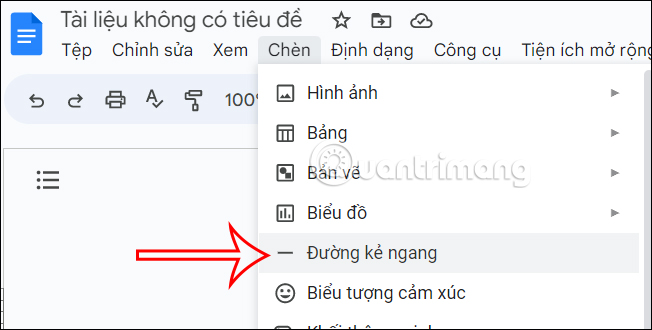
Sau đó 1 đường kẻ ngang được chèn vào tài liệu Docs.

Chèn kẻ ngang trong Docs bằng đường viền
Bước 1:
Tại giao diện Google Docs, người dùng nhấn vào mục Định dạng rồi chọn Đường viên và tô bóng.

Bước 2:
Lúc này hiển thị giao diện để bạn chọn đường viền, chúng ta sẽ chọn kẻ dưới rồi bên dưới phần Chiều rộng đường viền chọn 1 pt, Khoảng cách đoạn chọn 0 pt. Sau đó nhấn Apply.
Kết quả 1 đường kẻ ngang cũng hiển thị trong Google Docs.
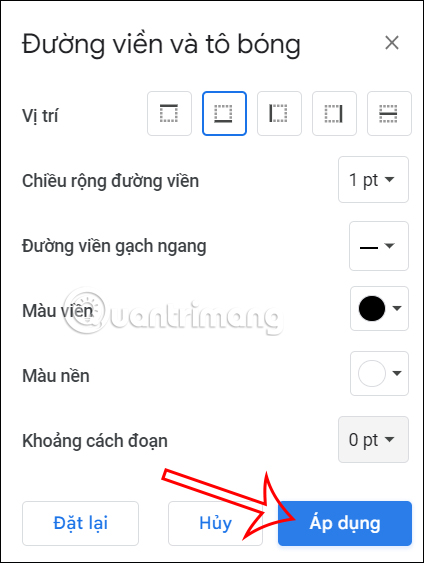
Dùng phím tắt tạo đường kẻ ngang trong Docs
Chúng ta nhấn giữ phím Shift và sau đó nhấn vào phím - để tạo đường kẻ ngang với độ dài tùy thích. Bạn có thể căn chỉnh đường kẻ này ra giữa để tạo phân cách giữa các đoạn văn bản.
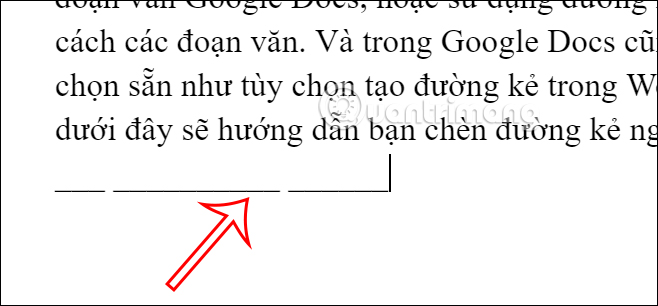
Dùng Google Drawing tạo đường kẻ ngang
Bước 1:
Tại giao diện Google Docs bạn nhấn chọn vào Bản vẽ sau đó nhấn vào Mới để tạo bản vẽ mới.
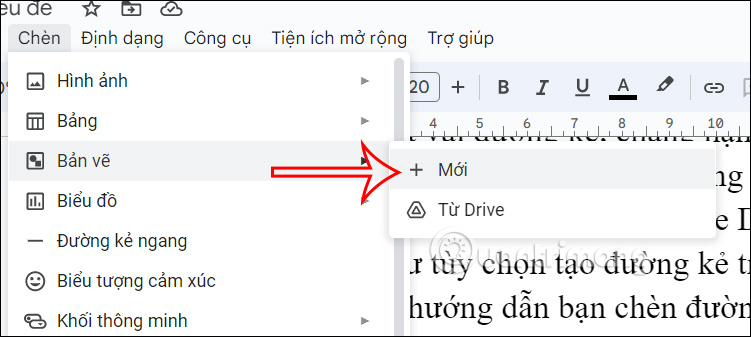
Bước 2:
Lúc này hiển thị giao diện tạo bản vẽ, bạn nhấn chọn biểu tượng Đường kẻ rồi chọn vào Đường kẻ và sau đó kẻ 1 đoạn thẳng. Kẻ xong nhấn Lưu và đóng và đường kẻ đó được chèn vào tài liệu trong Docs.
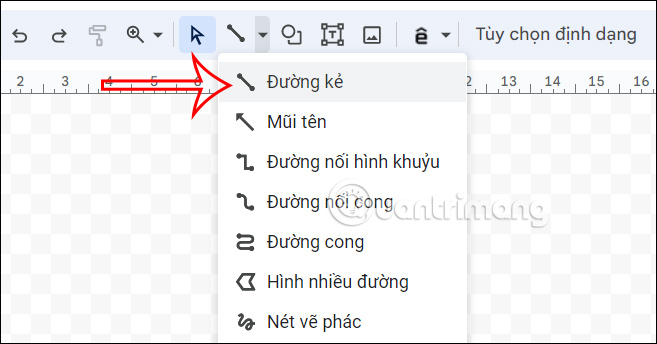
Hướng dẫn chèn đường kẻ dọc trong Google Docs
Bạn cũng mở giao diện bản vẽ trong Google Docs, sau đó nhấn vào biểu tượng Đường kẻ rồi kẻ 1 đường kẻ dọc vào bản vẽ.
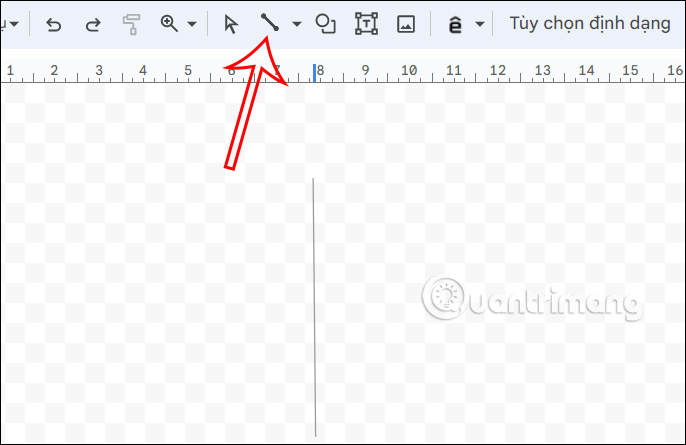
Kết quả một đường kẻ dọc hiển thị trong tài liệu Google Docs như hình dưới đây.
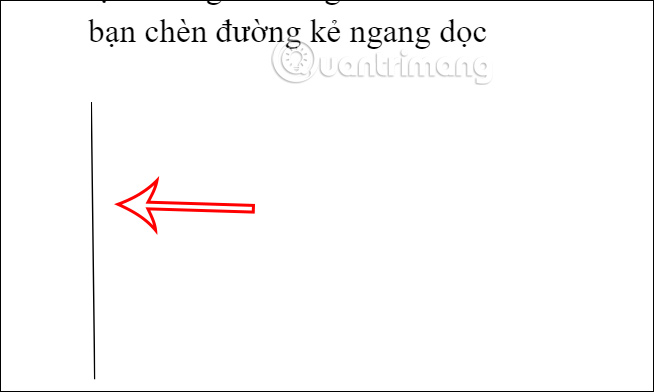
 Công nghệ
Công nghệ  Windows
Windows  iPhone
iPhone  Android
Android  Học CNTT
Học CNTT  Download
Download  Tiện ích
Tiện ích  Khoa học
Khoa học  Game
Game  Làng CN
Làng CN  Ứng dụng
Ứng dụng 

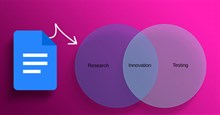









 Linux
Linux  Đồng hồ thông minh
Đồng hồ thông minh  Chụp ảnh - Quay phim
Chụp ảnh - Quay phim  macOS
macOS  Phần cứng
Phần cứng  Thủ thuật SEO
Thủ thuật SEO  Kiến thức cơ bản
Kiến thức cơ bản  Dịch vụ ngân hàng
Dịch vụ ngân hàng  Lập trình
Lập trình  Dịch vụ nhà mạng
Dịch vụ nhà mạng  Dịch vụ công trực tuyến
Dịch vụ công trực tuyến  Nhà thông minh
Nhà thông minh  Quiz công nghệ
Quiz công nghệ  Microsoft Word 2016
Microsoft Word 2016  Microsoft Word 2013
Microsoft Word 2013  Microsoft Word 2007
Microsoft Word 2007  Microsoft Excel 2019
Microsoft Excel 2019  Microsoft Excel 2016
Microsoft Excel 2016  Microsoft PowerPoint 2019
Microsoft PowerPoint 2019  Google Sheets - Trang tính
Google Sheets - Trang tính  Code mẫu
Code mẫu  Photoshop CS6
Photoshop CS6  Photoshop CS5
Photoshop CS5  Lập trình Scratch
Lập trình Scratch  Bootstrap
Bootstrap  Ứng dụng văn phòng
Ứng dụng văn phòng  Tải game
Tải game  Tiện ích hệ thống
Tiện ích hệ thống  Ảnh, đồ họa
Ảnh, đồ họa  Internet
Internet  Bảo mật, Antivirus
Bảo mật, Antivirus  Họp, học trực tuyến
Họp, học trực tuyến  Video, phim, nhạc
Video, phim, nhạc  Giao tiếp, liên lạc, hẹn hò
Giao tiếp, liên lạc, hẹn hò  Hỗ trợ học tập
Hỗ trợ học tập  Máy ảo
Máy ảo  Điện máy
Điện máy  Tủ lạnh
Tủ lạnh  Tivi
Tivi  Điều hòa
Điều hòa  Máy giặt
Máy giặt  Quạt các loại
Quạt các loại  Cuộc sống
Cuộc sống  Kỹ năng
Kỹ năng  Món ngon mỗi ngày
Món ngon mỗi ngày  Làm đẹp
Làm đẹp  Nuôi dạy con
Nuôi dạy con  Chăm sóc Nhà cửa
Chăm sóc Nhà cửa  Du lịch
Du lịch  Halloween
Halloween  Mẹo vặt
Mẹo vặt  Giáng sinh - Noel
Giáng sinh - Noel  Quà tặng
Quà tặng  Giải trí
Giải trí  Là gì?
Là gì?  Nhà đẹp
Nhà đẹp  TOP
TOP  Ô tô, Xe máy
Ô tô, Xe máy  Giấy phép lái xe
Giấy phép lái xe  Tấn công mạng
Tấn công mạng  Chuyện công nghệ
Chuyện công nghệ  Công nghệ mới
Công nghệ mới  Trí tuệ nhân tạo (AI)
Trí tuệ nhân tạo (AI)  Anh tài công nghệ
Anh tài công nghệ  Bình luận công nghệ
Bình luận công nghệ